Kutsujen lähettäminen tai hyväksyminen iPhonen kalenterisovelluksella
Sekalaista / / April 27, 2023
Jos sinulla on useita toimivia sähköpostiosoitteita, on suuri mahdollisuus saada useita tapahtuma- tai kokouskutsuja. Näiden kutsujen erillinen kirjaaminen voi osoittautua tehtäväksi. Jos kuitenkin käytät iPhonea, Kalenteri-sovellus voi auttaa tässä. iPhonen Kalenteri-sovelluksessa käyttäjät voivat määrittää useita kalentereita ja seurata erilaisia tapahtumia.

Voit seurata tapahtumia yhdestä kalenterista ja lähettää tapahtuma- tai kokouskutsuja iPhonen Kalenteri-sovelluksesta. Näin lähetät tai hyväksyt kalenterikutsun iPhonellasi.
Kuinka lisätä iCloud-kalentereita iPhoneen
Ennen kuin voit lähettää tai hyväksyä kutsuja iPhonellasi, sinun on määritettävä kalenteri. Näin voit tehdä sen:
Vaihe 1: Napauta iPhonen aloitusnäytössä Kalenteri-sovellusta.

Vaihe 2: Napauta näytön alareunassa Kalenterit.

Vaihe 3: Napauta näytön vasemmassa alakulmassa Lisää kalenteri.

Vaihe 4: Napauta Lisää kalenteri luodaksesi iCloud-kalenterin.

Vaihe 5: Anna iCloud-kalenterisi kalenterin nimi ja valitse väri.

Vaihe 6: Tallenna uusi kalenterisi napauttamalla sivun oikeasta yläkulmasta Valmis.

Kutsun lähettäminen iPhonen kalenterisovelluksella
Voit lähettää kutsun iPhonen kalenterisovelluksella kahdella tavalla. Voit sisällyttää kutsuttuja luodessasi uuden tapahtuman kalenterisovelluksessa tai muokata tapahtumaa ja lisätä kutsuja. Tässä ovat vaiheet, jotka on noudatettava molemmille:
Kalenteritapahtuman luominen kutsujen avulla
Näin luot kalenteritapahtuman kutsuilla.
Vaihe 1: Napauta iPhonen aloitusnäytössä Kalenteri-sovellusta.

Vaihe 2: Luo uusi kalenteritapahtuma napauttamalla näytön oikeassa yläkulmassa olevaa +-merkkiä.

Vaihe 3: Täytä seuraavat tiedot tapahtumasta:
- Otsikko
- Sijainti
- Päivämäärä ja aika
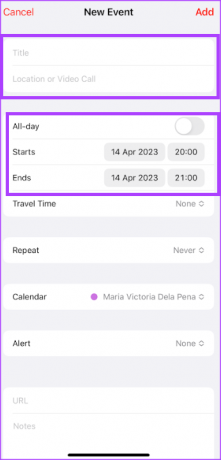
Vaihe 4: Napauta Kalenteri varmistaaksesi, että valitset iCloud-kalenterin. Jos sinulla on useita kalentereita, varmista, että valitset iCloud-kalenterin, muuten kutsujen sisällyttämistä ei näytetä. Jos sinulla on Microsoft Exchange -kalenteri, tämä saattaa myös toimia.

Vaihe 5: Napauta Kutsutut avataksesi Lisää kutsuja -sivun.

Vaihe 6: Kirjoita kutsutun henkilön sähköpostiosoite Lisää kutsuttuja -sivun Vastaanottaja-kenttään. Voit myös napauttaa +-merkkiä valitaksesi kutsutut puhelimesi yhteystietoluettelosta.

Vaihe 7: Tallenna muutokset napauttamalla Valmis.
Vaihe 8: Napauta Lisää Tapahtuma-sivun oikeasta yläkulmasta tallentaaksesi tapahtuman ja lähettääksesi kutsusi.

Kalenteritapahtuman muokkaaminen kutsujen lähettämiseksi
Näin voit muokata kalenteritapahtumia kutsujen lähettämistä varten.
Vaihe 1: Napauta iPhonen aloitusnäytössä Kalenteri-sovellusta.

Vaihe 2: Napauta kalenteritapahtumaa.
Vaihe 3: Napauta Muokkaa näytön oikeasta yläkulmasta.
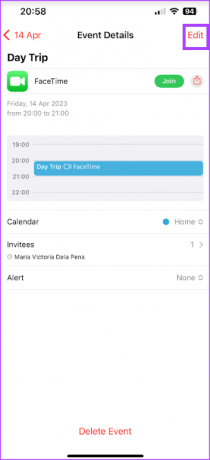
Vaihe 4: Napauta Kutsutut avataksesi Lisää kutsuja -sivun.

Vaihe 5: Kirjoita kutsutun henkilön sähköpostiosoite Lisää kutsuttuja -sivun Vastaanottaja-kenttään. Voit myös napauttaa +-merkkiä valitaksesi kutsutut puhelimesi yhteystietoluettelosta.

Vaihe 6: Tallenna muutokset napauttamalla Valmis.
Vaihe 7: Napauta Lisää Tapahtuma-sivun oikeasta yläkulmasta tallentaaksesi tapahtuman ja lähettääksesi kutsusi.

Kutsun hyväksyminen iPhonen kalenterisovelluksessa
Kun saat kutsun kokoukseen tai tapahtumaan, voit hyväksyä sen iPhonen Kalenteri-sovelluksesta. Näin voit tehdä sen:
Vaihe 1: Napauta iPhonen aloitusnäytössä Kalenteri-sovellusta.

Vaihe 2: Napauta Saapuneet-kansiota näytön oikeassa alakulmassa.

Vaihe 3: Napauta vastausta kutsuun Hyväksy, Ehkä tai Hylkää.

Kuinka ottaa kalenterin tapahtumahälytykset käyttöön
Kutsun lähettämisen tai kutsun vastaanottamisen jälkeen paras tapa varmistaa, että muistat tapahtuman, on ottaa ilmoitukset käyttöön. Näin otat tapahtumahälytykset käyttöön kalenterissasi.
Vaihe 1: Napauta iPhonen aloitusnäytössä Kalenteri-sovellusta.

Vaihe 2: Napauta näytön alareunassa Kalenterit.

Vaihe 3: Napauta 'i'-kuvaketta kalenterisi vieressä.

Vaihe 4: Ota se käyttöön napauttamalla Tapahtumahälytykset-kohdan vieressä olevaa vaihtopalkkia.

Vaihe 5: Tallenna muutokset napauttamalla Valmis oikeasta yläkulmasta.

iPhone-kalenterihaun korjaaminen
Voit etsiä menneitä tai tulevia tapahtumia iPhonen kalenterisovelluksen hakukuvakkeen avulla. Jos hakutoiminto ei tuota haluttuja tuloksia, saatat haluta korjaa kalenterihaku käynnistämällä sovelluksen tai iPhonen uudelleen.
Päivitetty viimeksi 17. huhtikuuta 2023
Yllä oleva artikkeli saattaa sisältää kumppanilinkkejä, jotka auttavat tukemaan Guiding Techiä. Se ei kuitenkaan vaikuta toimitukselliseen eheyteemme. Sisältö pysyy puolueettomana ja autenttisena.
Kirjoittanut
Maria Victoria
Maria on sisällöntuottaja, joka on kiinnostunut teknologiasta ja tuottavuustyökaluista. Hänen artikkelinsa löytyvät sivustoilta, kuten Onlinetivity ja Delesign. Työn ulkopuolella voit löytää hänen minibloginsa elämästään sosiaalisessa mediassa.



